现在我们在使用电脑系统时,都要使用网络,可以使用网络软件、查看网页、下载文件等,但是一些朋友发现win11更新后无法上网了,我们可以通过自动获取ip地址的方法来解决,下面就一起来看看吧。
win11无法上网怎么办
1、首先我们点击右下角的网络按钮,然后选择其中的“打开网络和internet设置”
2、打开网络设置后,在其中选择“更改适配器选项”
3、接着找到我们的以太网,右键选中它,点击“属性”
4、在其中选择“internet协议版本4”,然后点击右下角“属性”
5、进入属性设置后,勾选“自动获得IP地址”和“自动获得DNS服务地址”即可。
相关文章:win11常见问题汇总 | win11控制面板打开方法 | win11安装教程
以上就是win11无法上网的解决教程介绍了,大家现在就可以去尝试解决网络问题了。想知道更多相关教程还可以收藏苹果cms。







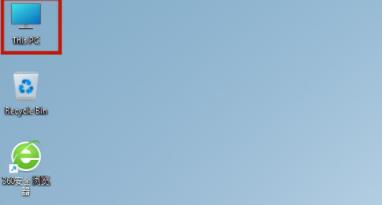








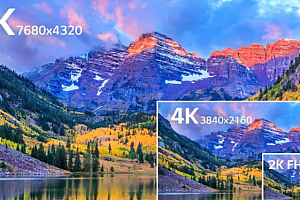
Hi, this is a comment. To get started with moderating, editing, and deleting comments, please visit the Comments screen in the dashboard. Commenter avatars come from Gravatar.